كيف يتم تنشيط صوت الفيديو؟.
أحيانًا تفتقر الموسيقى التصويرية للفيديو إلى الجودة: الأصوات عالية جدًا أو هادئة جدًا ، ويمكن سماع ضوضاء غير مرغوب فيها ، وما إلى ذلك. من خلال تحسين جودة المسار الصوتي ، يمكنك تحسين جودة الفيديو بشكل كبير وجعل مشاهدته أكثر متعة مع العائلة والأصدقاء.
للقيام بذلك ، استخدم محرر الصوت AVS. يتيح لك هذا البرنامج فتح ملف فيديو وتعديل مساره الصوتي وحفظ النتيجة كملف فيديو مع المسار الصوتي المصحح. اتبع الخطوات أدناه لإصلاح المسار الصوتي للفيديو الخاص بك.
اضغط هنا لتحميل البرنامج. بمجرد التنزيل ، قم بتشغيل الملف AVSAudioEditor.exe واتبع تعليمات معالج التثبيت.
[Retour en haut]
لتحديد ملف الفيديو الذي تريد تغيير مساره الصوتي ، انقر فوق الزر فتح في علامة التبويب ابتدائي. فى الشباك الملفات المفتوحة) حدد الخيار جميع ملفات الفيديو من القائمة المنسدلة أنواع الملفات وابحث عن ملف الفيديو المناسب:
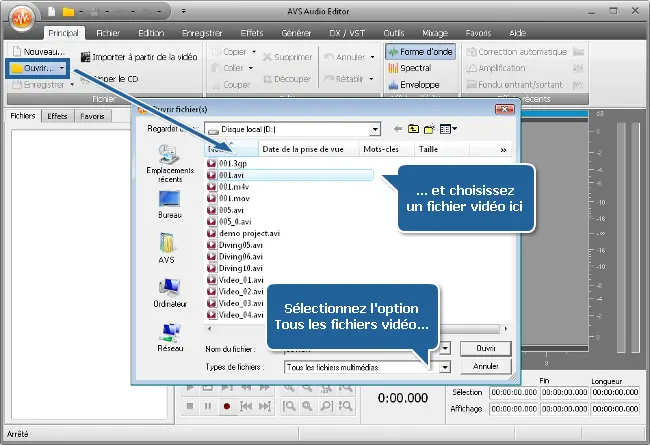
 تعليق: انظر القسم جاري الكتابة من قائمة تنسيقات الفيديو المدعومة للتحقق مما إذا كان تنسيق ملف الفيديو الخاص بك مدعومًا.
تعليق: انظر القسم جاري الكتابة من قائمة تنسيقات الفيديو المدعومة للتحقق مما إذا كان تنسيق ملف الفيديو الخاص بك مدعومًا.
انقر فوق الزر فتح فى الشباك الملفات المفتوحة)، سيتم استيراد الملف المحدد إلى محرر الصوت AVS. سيظهر الفيديو أسفل اللوحة الملفات. سيتم تصور المسار الصوتي في ملفتحرير الفضاء.

[Retour en haut]
الآن يمكنك البدء في تحرير الموسيقى التصويرية للفيديو الخاص بك. لمعرفة كيفية تطبيق المؤثرات الصوتية ، اقرأ دليل المستخدم المقابل.
 تعليق: التأثيرات الصوتية التي تعدل مدة المسار الصوتي غير نشطة.
تعليق: التأثيرات الصوتية التي تعدل مدة المسار الصوتي غير نشطة.
فيما يلي بعض النصائح العملية:
- استخدم تأثير التطبيع لمعادلة حجم الصوت للمسار الصوتي ؛
- استخدم تأثير Amplify لزيادة حجم الصوت للمسار الصوتي ؛
- استخدم تأثير كتم الصوت لكتم أجزاء من مسار الصوت.
[Retour en haut]
استخدم العملية للالتصاق لاستبدال الصوت الأصلي (أو جزء منه) من ملف الفيديو بملف صوتي آخر.
 تعليق: العمليات للالتصاق التي تعدل مدة المسار الصوتي باللون الرمادي.
تعليق: العمليات للالتصاق التي تعدل مدة المسار الصوتي باللون الرمادي.
لاستبدال الصوت الأصلي لملف الفيديو بملف صوتي آخر ، اتبع:
- استخدم الزر فتح لاستيراد ملف الصوت الذي تريد زيادة مساحة التحميل إليه محرر الصوت AVS. سيظهر اسم ملف الصوت المفتوح أسفل اسم ملف الفيديو على اللوحة الملفات؛
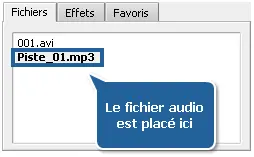
- حدد بالماوس جزءًا من ملف الصوت الذي تريد نسخه إلى مقطع الفيديو الخاص بك ، وانقر بزر الماوس الأيمن على الجزء المحدد وحدد لنسخ من قائمة السياق ؛

- انقر نقرًا مزدوجًا فوق ملف الفيديو لعرض مسار الصوت الخاص به ؛
- ضع المؤشر حيث تريد أن تبدأ القطعة المنسوخة ؛
- انقر بزر الماوس الأيمن داخل ملفتحرير الفضاء وحدد الخيار خليط معجون؛

- في النافذة المفتوحة ، اضبط مستوى الصوت بين الصوت الأصلي والجزء الذي تم لصقه ، مع التحقق من صحة نعم. تضخيمها جزء لاصق بنسبة 100٪ و اختيار إلى 0٪ لقطع الصوت الأصلي تمامًا.
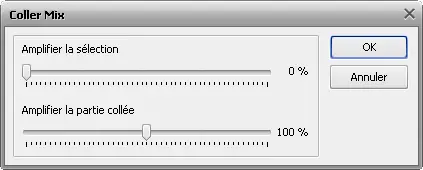
سيتم لصق التحديد المنسوخ لملف الصوت في موضع المؤشر الحالي وسيتم استبدال الصوت المصدر للفيديو الخاص بك.
[Retour en haut]
بمجرد الانتهاء من تصحيح مسار الصوت ، احفظ ملف الفيديو الخاص بك مع مسار الصوت المعدل. للقيام بذلك ، قم بتنشيط علامة التبويب ابتدائي، انقر فوق السهم الأسود الموجود على يمين الزر للتسجيل وحدد الخيار حفظ باسم. نافذة تسجيل يفتح:
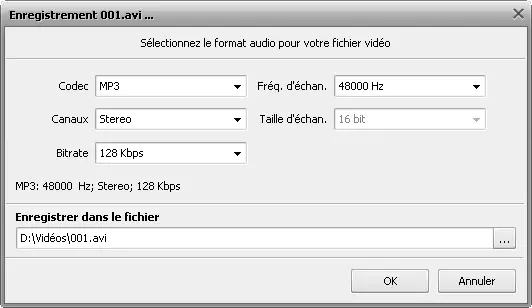
حدد إعدادات مسار الصوت لملف الفيديو الخاص بك. ثم حدد الدليل حيث تريد تخزين الملف الذي تم الحصول عليه ، مع التحقق من صحة نعم. انتظر حتى ينتهي التسجيل.
هذا كل شيء ! يمكنك مشاهدة هذا الفيديو والاستمتاع بجودة الصوت المحسنة.
[Retour en haut]
إصدار: 9.1.1.537يقطع: 46.83 مالمنصات: Windows 10 ، 8.1 ، 8 ، 7 ، XP ، 2003 ، Vista
(لا يوجد دعم لنظام التشغيل Mac OS / Linux) تحميل
محرر الصوت AVS
التسجيل في AVS4YOU يعني شراء منتج واحد معروض على www.AVS4YOU.com واستلام جميع المنتجات الأخرى على موقعنا. هذا يعني أنه يمكنك التثبيت والاستخدام كل الآخرين برنامج يستخدم نفس المفتاح دون أي إضافات ، دون قيود.
يرجى ملاحظة أن برنامج AVS4YOU لا يسمح بنسخ الأقراص المحمية ويمكن استخدامه فقط لعمل نسخة احتياطية للاستخدام الشخصي. يمكنك استخدام هذا البرنامج لنسخ القرص الذي تم إنشاؤه أو إذا تلقيت إذنًا لنسخ هذا القرص من المالك.
هل كان المقال مفيداً؟شاركه مع أصدقائك ولا تنسى لايك والتعليق
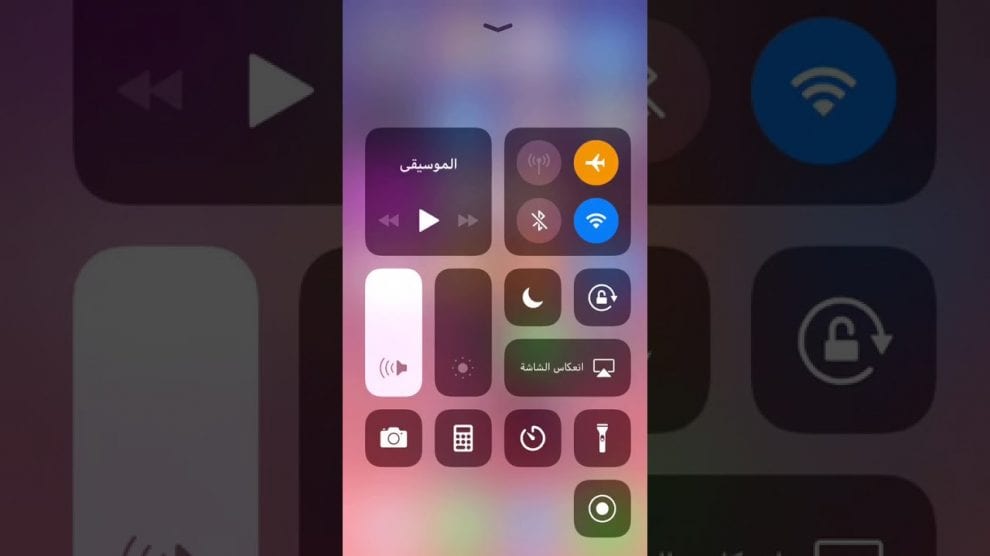
Leave a Reply